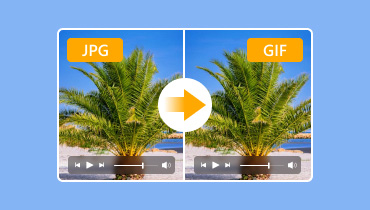Pretvorite JPG u SVG pomoću 3 učinkovite metode [2025]
Danas slike igraju ključnu ulogu u dizajnu, brendiranju i korisničkom iskustvu. Dok se JPG (ili JPEG) datoteke obično koriste za fotografije zbog svojih mogućnosti kompresije, SVG (Scalable Vector Graphics) nudi neusporedivu fleksibilnost za logotipe, ikone i ilustracije. Pretvaranje JPG datoteke u SVG Format vam omogućuje promjenu veličine slika bez ugrožavanja kvalitete, uređivanje pojedinačnih elemenata i optimizaciju grafike za web stranice i ispis. S tim u vezi, ako ste zainteresirani za učenje o učinkovitim metodama pretvaranja JPG u SVG, možete se osloniti na ovaj post. Pružit ćemo vam najbolje tutorijale koje možete slijediti, osiguravajući nesmetan proces pretvorbe. Stoga, krenimo i saznajmo više o transkodiranju vaših datoteka!

SADRŽAJ STRANICE
Dio 1. Što je SVG format
SVG (Scalable Vector Graphics) je vektorski slikovni format temeljen na XML-u stvoren za dvodimenzionalnu grafiku. Za razliku od rasterskih slika (JPG, PNG, GIF), koje se sastoje od piksela, SVG datoteke koriste matematičke jednadžbe za definiranje oblika, linija i boja. Omogućuje im beskonačno skaliranje bez gubitka kvalitete, što ih čini prikladnima za logotipe, ikone, ilustracije i web dizajn.
Zašto pretvoriti JPG u SVG?
Postoji nekoliko razloga zašto trebate transkodirati svoje JPG datoteke u SVG format. Da biste saznali više o njima, pregledajte informacije u nastavku.
Neograničena skalabilnost bez gubitka kvalitete
Jedan od najboljih razloga za pretvaranje JPG-a u SVG je taj što možete beskonačno skalirati fotografiju bez gubitka kvalitete. Kao što svi znamo, kada povećanje JPG-a, postoje slučajevi kada kvaliteta bude pogođena. S SVG-om, bez obzira na to kako želite skalirati slike, i dalje možete postići najbolju kvalitetu, što rezultira boljim iskustvom gledanja.
Manja veličina datoteke
Još jedna velika prednost transkodiranja JPG-a u SVG je ta što možete postići manju veličinu datoteke, što je idealno za jednostavnu grafiku. SVG format koristi matematičke putanje, što često rezultira manjim veličinama datoteka za linijsku grafiku i ikone, što može poboljšati brzinu učitavanja.
Može se uređivati i prilagođavati
Što se tiče uređivanja, bilo bi bolje koristiti SVG jer je JPG datoteka ravna, što nije prikladno za uređivanje, poput promjene boje logotipa. Budući da je SVG format temeljen na kodu, sliku možete jednostavno mijenjati na raznim platformama, poput Inkscapea i Illustratora.
Provjerite ovdje: Najbolja metoda za komprimirati SVG datoteke.
Dio 2. 3 metode za pretvaranje JPG-a u SVG
Tražite najbolje JPG u SVG konvertere za učinkovitu transformaciju datoteka? Zatim pročitajte sve detalje u ovom odjeljku, jer pružamo sve potrebne upute koje će vam pomoći da glatko pretvorite svoje datoteke.
1. Pretvorite JPG u SVG pomoću Illustratora
Jedan od najmoćnijih alata na koje se možete osloniti za učinkovito pretvaranje JPG datoteke u SVG format je Adobe Illustrator. Pomoću ovog naprednog softvera za uređivanje slika možete dobiti željeni rezultat. Možete čak i poboljšati svoju sliku tijekom procesa. Ono što ga čini idealnim jest to što nakon procesa pretvorbe i dalje možete dobiti istu kvalitetu. Jedini problem ovdje je što softver nije 100% besplatan. Nakon korištenja besplatne probne verzije, morate pristupiti premium verziji da biste je nastavili koristiti. Pogledajte korake u nastavku i saznajte kako transkodirati JPEG u SVG.
Korak 1. preuzimanje datoteka Adobe Illustrator na radnoj površini. Zatim ga pokrenite da biste započeli glavni proces.
Korak 2. Nakon toga idite na Datoteka> Otvori odjeljak za dodavanje JPG datoteke koju želite pretvoriti. Osim toga, možete koristiti razne funkcije za poboljšanje slike.
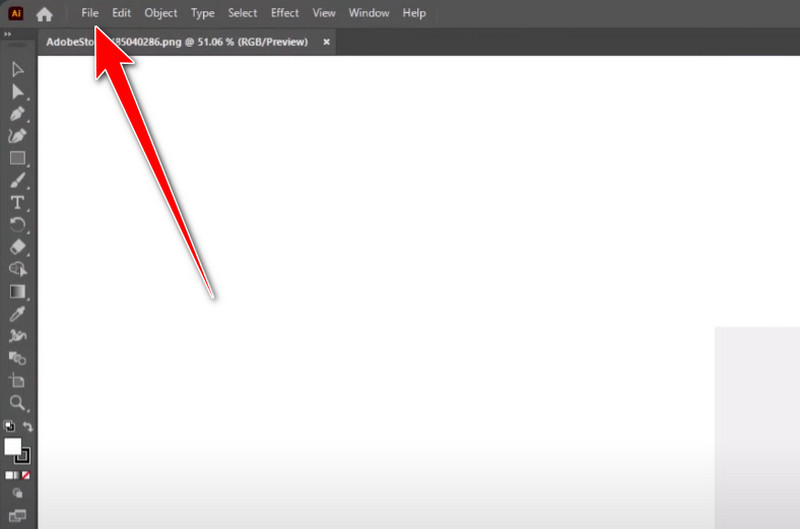
3. korak Nakon što završite, nastavite s Datoteka > Izvoz > Izvoz kao. Zatim u odjeljku formata kliknite opciju SVG. Kliknite U redu da biste spremili konačnu datoteku na računalo.

2. Pretvorite JPG u SVG pomoću Inkscapea
Inkscape je još jedan offline program koji možete koristiti za pretvaranje JPG-a u SVG. Dobra stvar je što nudi i razne značajke za stvaranje zanimljive slike. S time je jasno da je softver izvrstan pretvarač i uređivač. Jedini nedostatak je što korisničko sučelje softvera nije sveobuhvatno. Morate biti dovoljno vješti da biste ga glatko koristili. Možete koristiti donji vodič kako biste naučili kako promijeniti JPG u SVG format.
Korak 1. Nakon što ste preuzeli Inkscape softver, idite na odjeljak Datoteka > Otvori da biste umetnuli JPG datoteku.
Korak 2. Nakon toga, kliknite na sliku iz sučelja i nastavite na Put > Trag bitmapeNakon što završite, pojavit će se razne opcije s desnog sučelja.
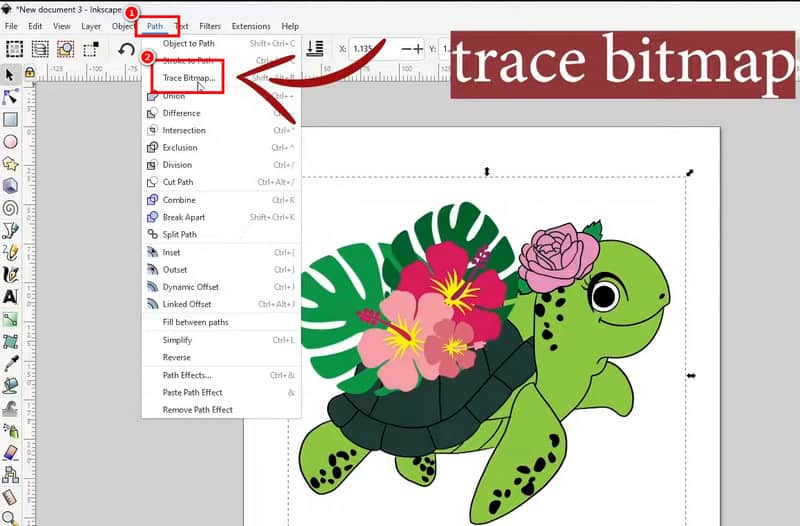
3. korak Sada, idite na Jedno skeniranje odjeljak i prijeđite na opciju Otkrivanje rubova. Nakon toga dodirnite opciju Ažuriraj > Primijeni.
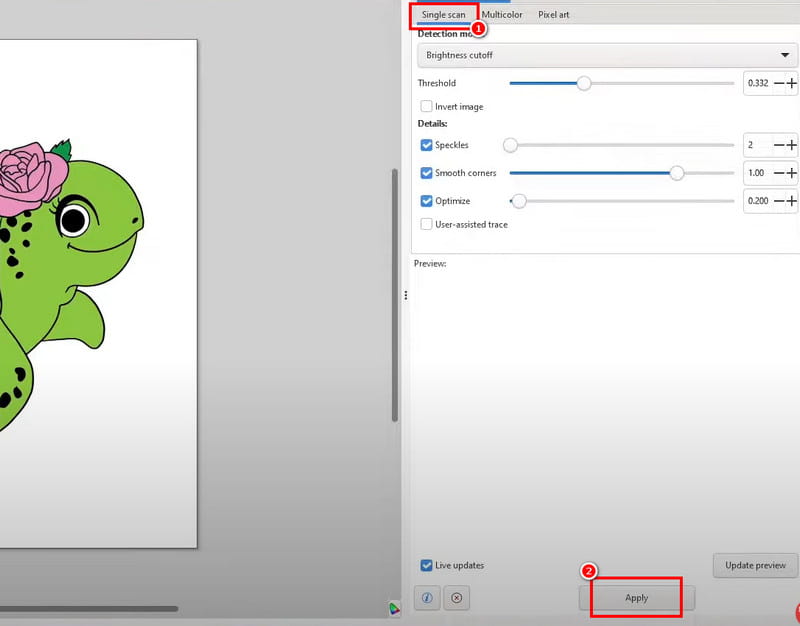
4. korak Za završni postupak, idite na Datoteka > Spremi kao odjeljak i odaberite SVG kao izlazni format.

3. Pretvorite JPG u SVG pomoću FreeConverta
Želite li naučiti kako pretvoriti JPG u SVG online? Tada predlažemo korištenje FreeConvertOvaj web-bazirani pretvarač pruža rezultate koji su vam potrebni nakon procesa pretvorbe slika. Najbolji dio ovdje je što možete istovremeno pretvoriti više JPG datoteka, što vam pomaže uštedjeti više vremena. Alatu možete pristupiti i na gotovo svim web platformama, što ga čini dostupnijim široj skupini korisnika. Jedini nedostatak ovdje je što alati imaju razne oglase tijekom procesa pretvorbe. Međutim, ako želite pretvoriti svoju JPG datoteku na ovoj platformi, slijedite korake u nastavku.
Korak 1. Idite u svoj preglednik i posjetite FreeConvert-ov glavna web stranica. Zatim kliknite Odaberi datoteku za prijenos JPG datoteke.
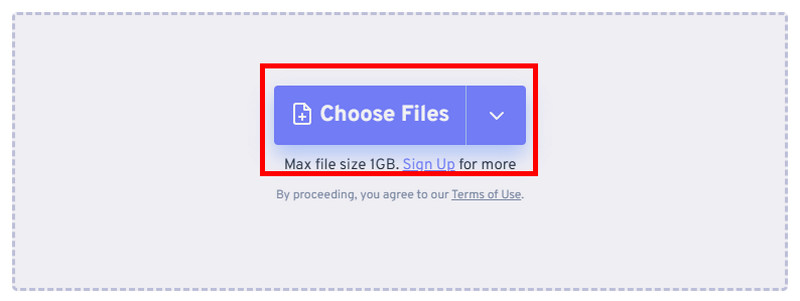
Korak 2. Zatim idite na opciju Izlaz i odaberite SVG format. Nakon što završite, kliknite Pretvoriti za početak procesa pretvorbe JPG u SVG.
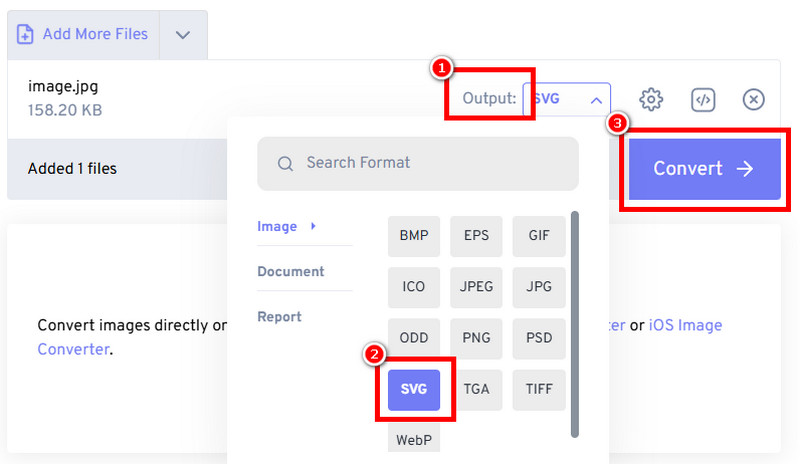
3. korak Za konačni postupak kliknite na preuzimanje datoteka gumb za početak spremanja na uređaj.
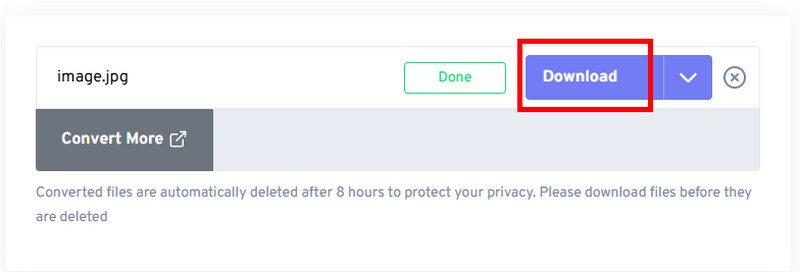
Nakon što ste naučili sve ove postupke, sada imate dovoljno znanja o pretvaranju JPG u SVG format. Stoga, pregledajte ove metode i odredite koja vam odgovara.
Dio 3. Bonus: Kako pretvoriti SVG u PNG format
Tražite li i vi najbolju metodu za pretvaranje SVG-a u PNG? Pa, svi znamo da postoje razne dobre stvari koje možete dobiti korištenjem SVG-a. Međutim, kada je riječ o kompatibilnosti, svi znamo da je PNG superiorniji. S tim u vezi, ako želite otvoriti svoju sliku na svim platformama, korištenje PNG-a je bolje od SVG-a. Ako želite pretvoriti SVG u PNG datoteku, preporučujemo korištenje Vidmore besplatni online pretvarač slikaPomoću ovog alata možete glatko transkodirati svoje datoteke bez ikakvih problema. Osim toga, alat ima sveobuhvatno korisničko sučelje koje vam omogućuje pristup svim potrebnim funkcijama. Ono što ga čini još idealnijim jest to što rezultat možete dobiti odmah, zahvaljujući iznimno brzoj brzini pretvorbe. Također podržava razne formate unosa slika, uključujući JPG, PNG, TIF, TIFF, BMP, ICO i druge. Možete provjeriti korake u nastavku i naučiti kako pretvoriti SVG u PNG.
Korak 1. Idite na glavnu web stranicu Vidmore besplatni online pretvarač slikaNakon toga možete nastaviti s postupkom pretvorbe.
Korak 2. Idite na Odaberite Izlazni format odjeljak i odaberite PNG. Zatim dodirnite + za prijenos SVG datoteke koju želite pretvoriti.
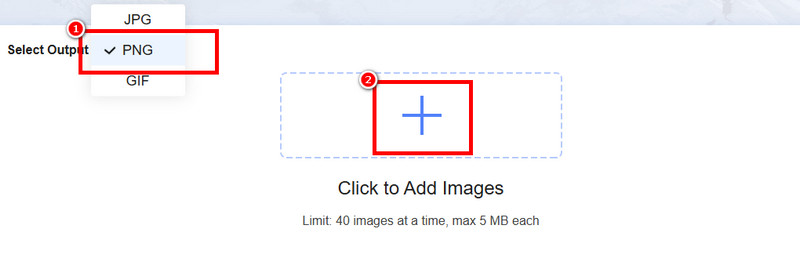
3. korak Nakon postupka prijenosa, alat će automatski pretvoriti sliku. Nakon pretvorbe kliknite Preuzmi sve za početak spremanja pretvorenih slika na vaš uređaj.
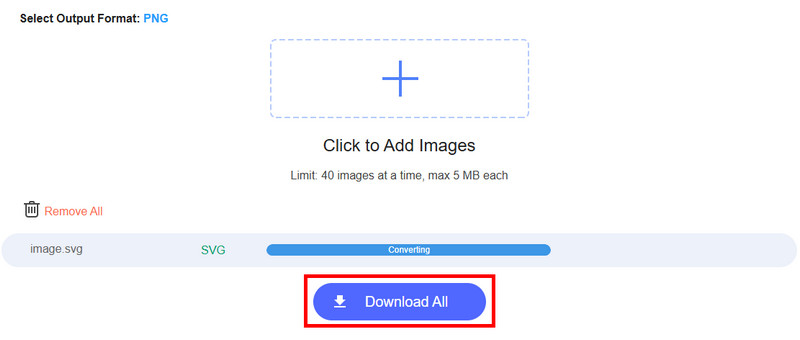
Ovom metodom možete jednostavno i glatko transformirati SVG u PNG. Alatu možete pristupiti na svim web platformama, što je dobra vijest za sve korisnike. Stoga se oslonite na ovaj alat za pretvaranje slika.
Dio 4. Često postavljana pitanja o pretvaranju JPG-a u SVG
Kako pretvoriti slike u SVG bez gubitka kvalitete?
Za pretvorbu slika bez gubitka kvalitete morate koristiti napredni pretvarač, kao što su Illustrator ili Inkscape i drugi. Ovi alati su idealni jer vam nakon procesa mogu dati potreban rezultat.
Koji su nedostaci korištenja SVG-a?
Jedan od najznačajnijih nedostataka SVG datoteke je kompatibilnost. Ova vrsta formata nije idealna za neke platforme. S obzirom na to, ako želite koristiti format, morate pristupiti platformi koja podržava SVG.
Možete li uređivati SVG datoteke?
Apsolutno, da. Svoju SVG datoteku možete uređivati i poboljšavati promjenom veličine, podešavanjem kuta i promjenom boje ispune i obrisa.
Zaključak
Savršeno pretvoriti JPG u SVG, možete se osloniti na metode koje smo naveli u ovom postu. Također ćete saznati zašto trebate pretvoriti svoje JPG datoteke u SVG. Osim toga, ako se pitate kako pretvoriti SVG datoteku u PNG, možete koristiti Vidmore besplatni online pretvarač slika. Pomoću ovog alata možete očekivati da ćete postići željeni rezultat, što ga čini moćnim online pretvaračem.